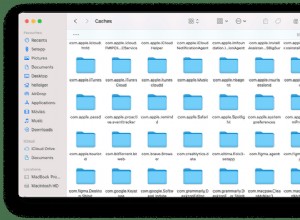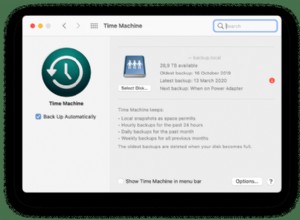كيف تفتح قفل التنشيط على iPhone بدون كلمة المرور لـ iCloud ؟ هناك ميزة للحماية من السرقة من Apple في iOS 7 تسمى Find My iPhone، مع خدمة تربط معرف Apple الخاص بك بجهاز iPhone أو iPad أو iPod Touch في حالة فقده أو سرقته. هذه الأجهزة التي تم تنشيط Find My iPhone عليها لا يمكن استعادة أي من أجهزة Apple الخاصة بها بدون كلمة مرور تسجيل الدخول إلى معرف Apple الخاص بك.
هذا قفل التنشيط تم إنشاؤه بواسطة Apple للمساعدة في تتبع جهاز iPhone الخاص بك وللمساعدة في تقليل عدد أجهزة iPhone المسروقة التي يتم بيعها في السوق السوداء. بعض السلبيات لهذه الخدمة مخصصة لمالكي iPhone الذين اشتروا جهاز iPhone أو iPad الخاص بهم من موزع تابع لجهة خارجية قام بتنشيط Find My iPhone ولا يعرف كلمة المرور القديمة لإيقاف تشغيل قفل التنشيط ، وبالتالي قفل iPhone iCloud.
كيفية تعطيل قفل تنشيط iOS 7
هناك خطأ في iOS 7 سيسمح لأي شخص بتعطيل Find My iPhone وتجاوز قفل التنشيط بدون كلمة مرور. يوضح لك هذا الفيديو من YouTube كيفية تجاوز iPhone iCloud قفل مع إرشادات خطوة بخطوة حول كيفية إيقاف تشغيل "العثور على جهاز iPhone الخاص بي":
https://www.youtube.com/watch؟v=Lvbter05UpA
عندما تذهب لإعادة تشغيل جهاز iPhone ، سيُطلب منك الانتقال إلى إعدادات iCloud وإيقاف "العثور على iPhone الخاص بي" عن طريق إدخال كلمة المرور الصحيحة. ولكن إذا كنت لا تعرف كلمة المرور ، فحدد "حذف الحساب" وأوقف تشغيل "العثور على iPhone الخاص بي" في نفس الوقت ، ثم قم بإيقاف تشغيل جهاز iPhone الخاص بك. بعد إعادة تشغيل جهاز iPhone الخاص بك ، يجب حذف قفل التنشيط والآن لم يتم قفل iPhone الخاص بك بمعرف Apple محدد.
هناك طريقة أخرى لإزالة معرف Apple وهي الاتصال بالشخص أو الشركة الخارجية التي اشتريت iPhone منها ومطالبتهم بالذهاب إلى حساب iCloud الخاص بهم وإزالة iPhone من معرف Apple الخاص بهم. مرة أخرى ، إذا لم تتمكن من الاتصال بمالكي iPhone الأصليين ، فإن الفيديو الموضح أعلاه هو الطريقة الأسرع والأسهل لإلغاء تنشيط Find My iPhone بدون كلمة المرور .
موصى به:أداة فتح تجاوز iCloud
اتبع الإرشادات الأخرى هنا لمساعدة فتح iPhone :
- إعادة تعيين وضع DFU لجهاز iPhone
- أداة التحقق من حالة فتح قفل iPhone
- تنزيل كسر الحماية من TinyUmbrella iOS 7